PS如何合成“包”容无限发布时间:2019年10月30日 10:03
1. 打开ps,置入草原背景,使用套索工具,将下方草地选中,转换为选区,选择【高斯模糊】设置参数;

2. 置入包包素材,新建空白图层,混合模式改为正片叠底,创建包包剪切蒙版,选择【渐变工具】调整颜色,在包包上拉出渐变,将不透明度降低;
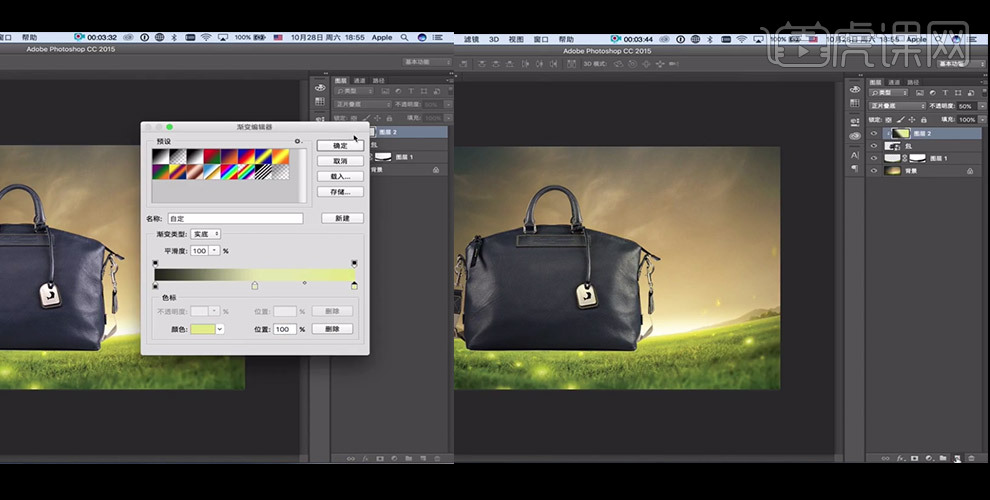
3. 新建空白图层,创建包包剪切蒙版,选择【渐变工具】调整颜色,在包包右侧拉出渐变,混合模式改为柔光;
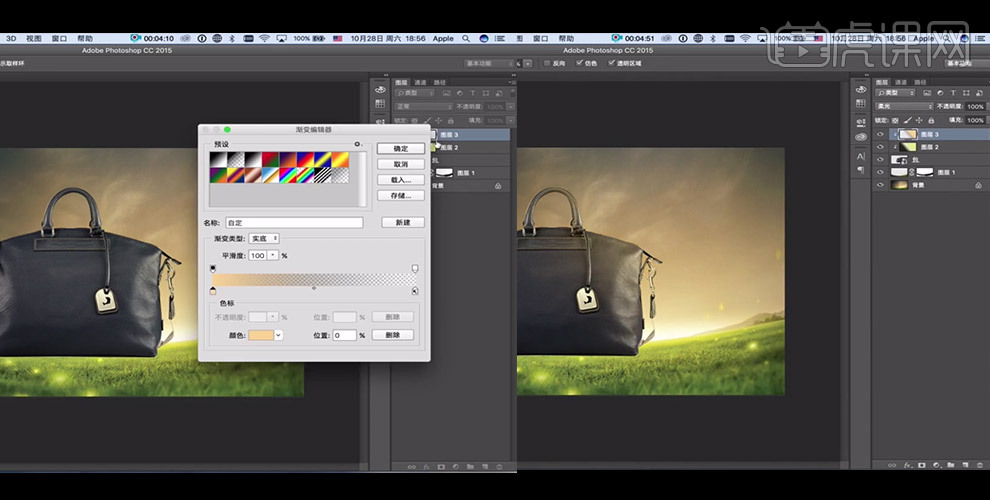
4. 将上一步骤进行复制,降低不透明度;
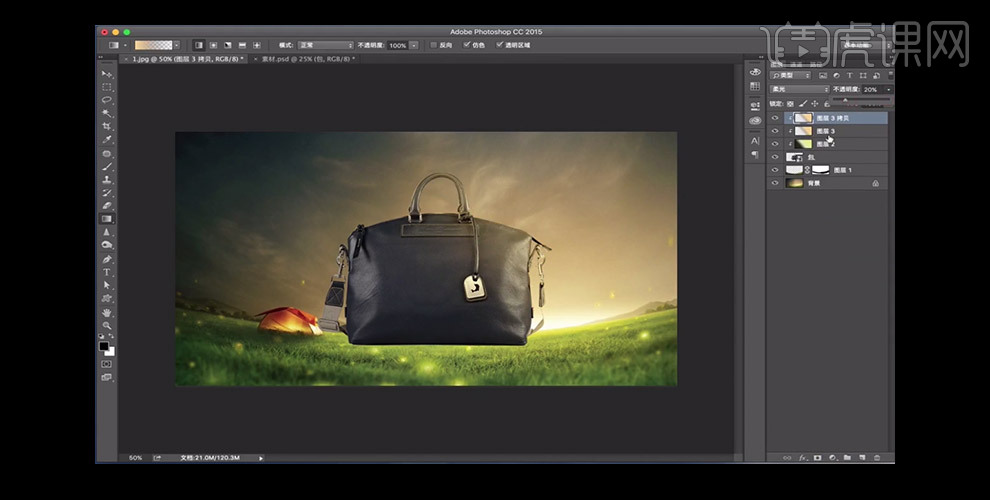
5. 新建空白图层,创建包包剪切蒙版,选择【渐变工具】调整颜色,在包包左下角拉出渐变,混合模式改为叠加,降低不透明度;
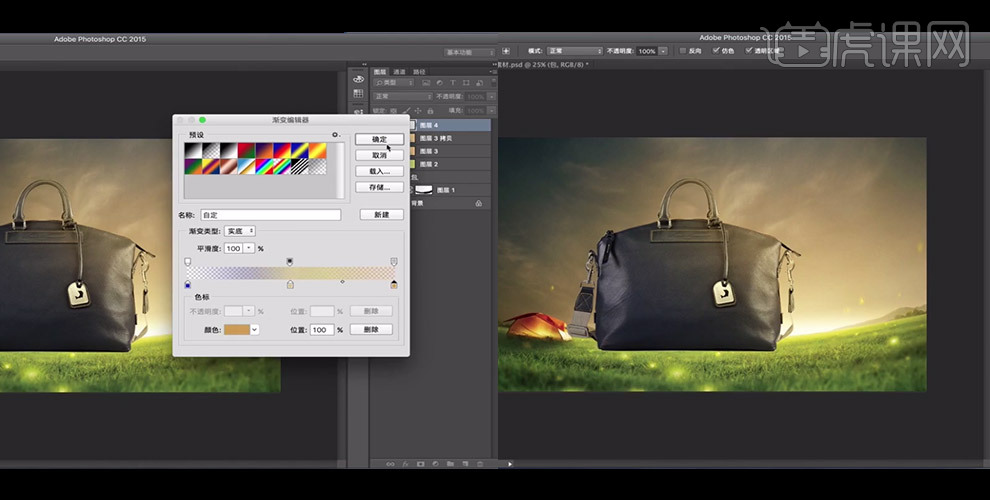
6. 置入门素材,调整到合适的大小和位置,创建新的图层,创建剪切蒙版,填充黑色,降低不透明度;

7. 创建曲线图层,创建剪切蒙版,设置参数;
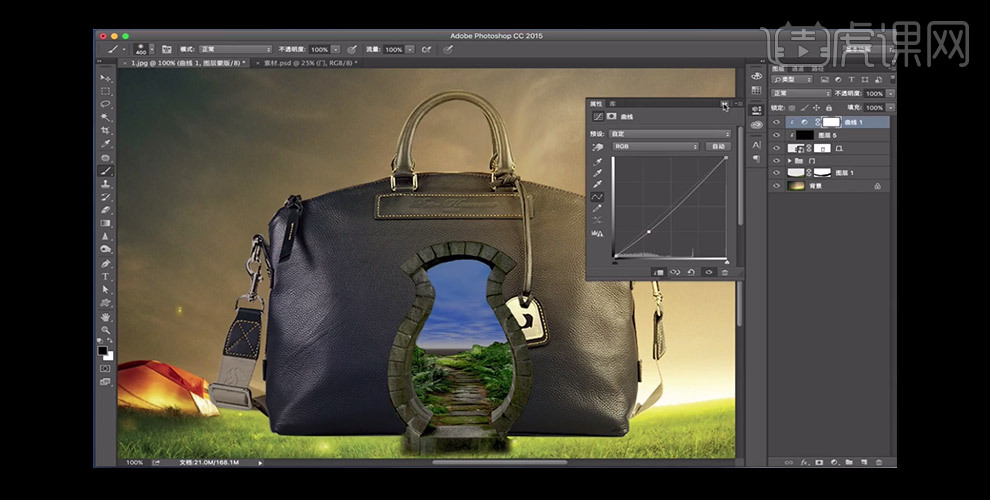
8. 新建图层,使用钢笔工具将门中的风景选中,转换为选区,置入风景素材,创建剪切蒙版;

9. 置入窗户素材,创建曲线图层,设置参数,创建剪切蒙版;
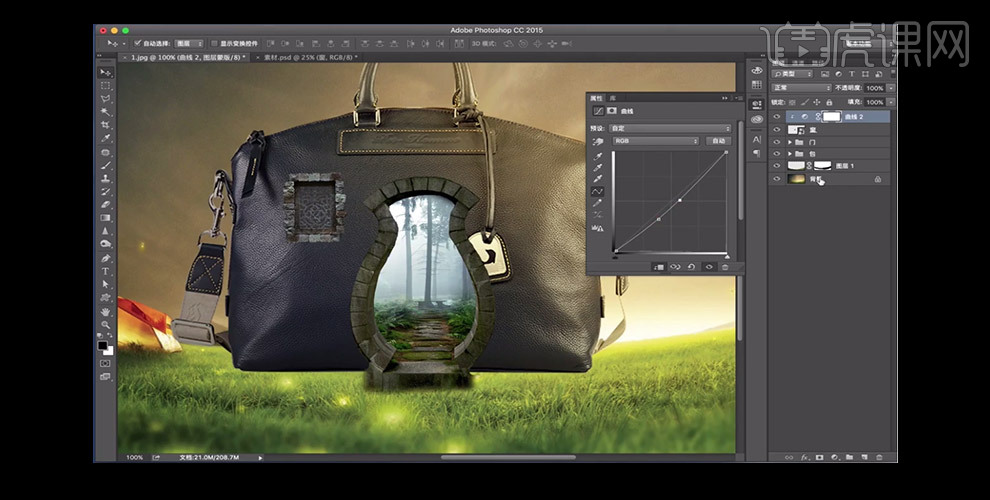
10. 创建新的图层,创建剪切蒙版,填充黑色,将混合模式改为正片叠底,降低不透明度,在窗户素材图层下新建图层,填充白色;
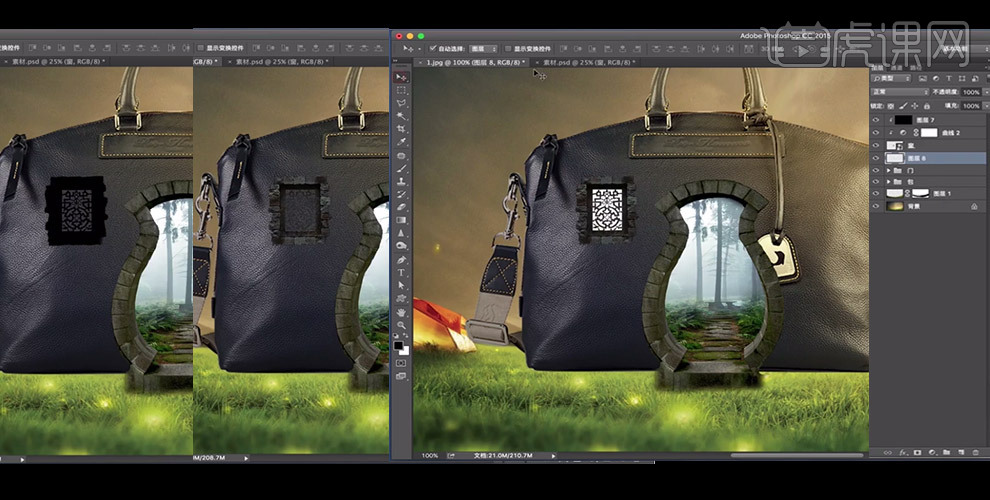
11. 将图层编组命名,在窗户图层中置入风景,将窗户组复制一个,移动到左边,移动窗中风景的位置;
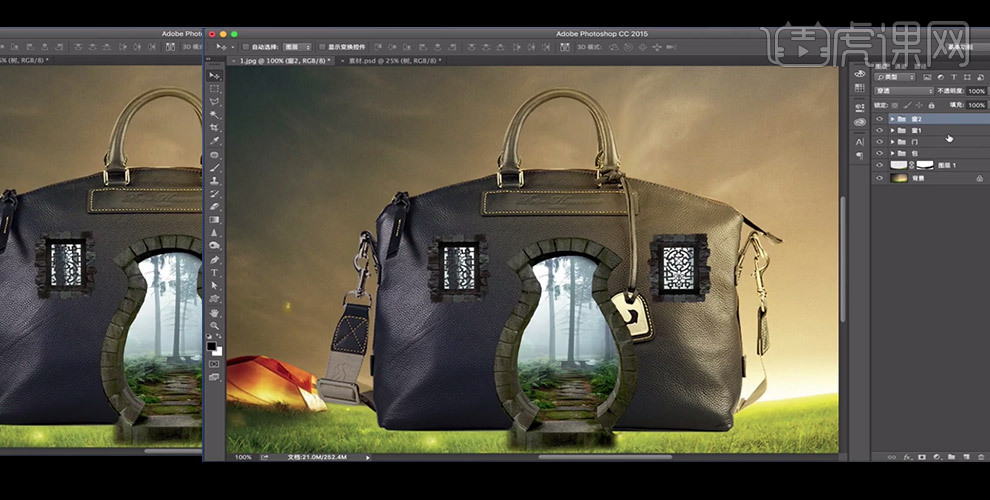
12. 在门的组下方新建空白图层,使用黑色画笔在窗户和门图层上涂抹,形成阴影的效果;

13. 创建通道混合器图层,设置参数,使用画笔工具在蒙版上涂抹;
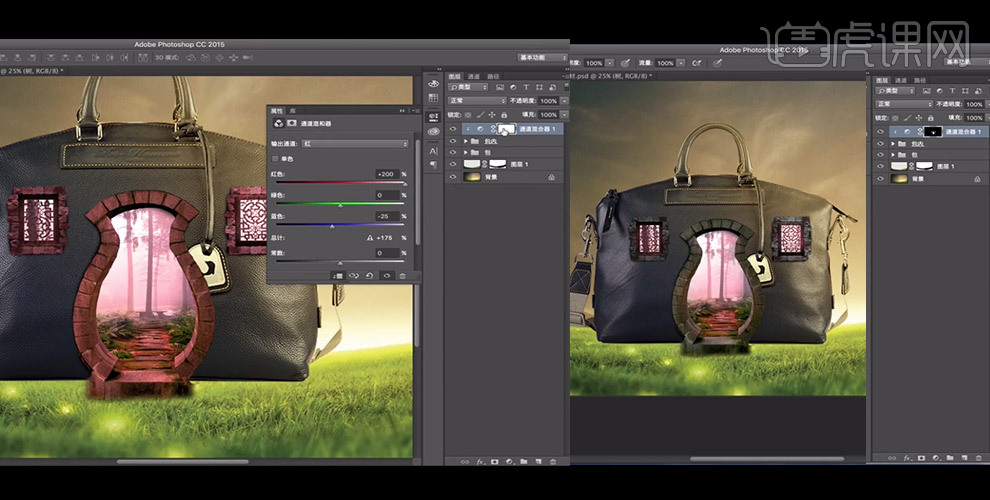
14. 将上一步骤进行复制,修改参数,创建【色相/饱和度】图层,设置参数;
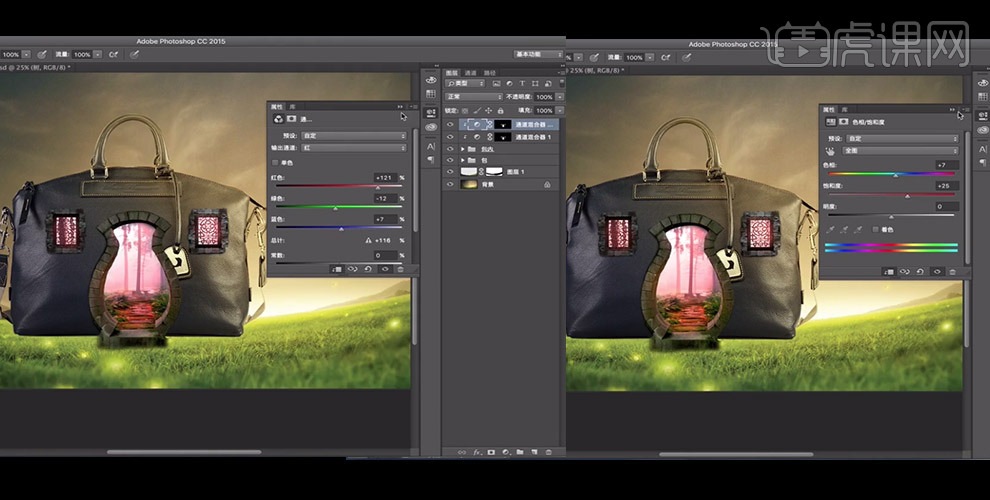
15. 置入草地素材,移动到合适的位置;
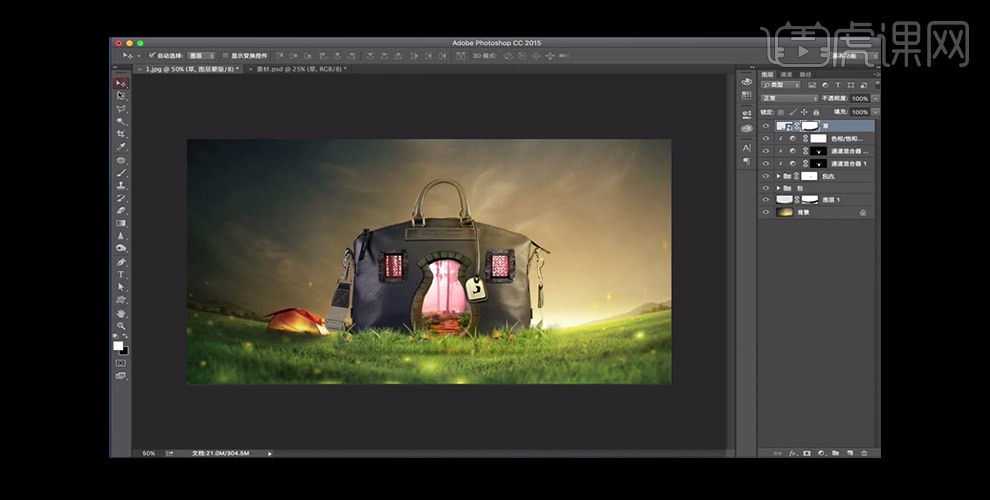
16. 置入蘑菇、兔子、油灯等素材,调整到合适的位置;
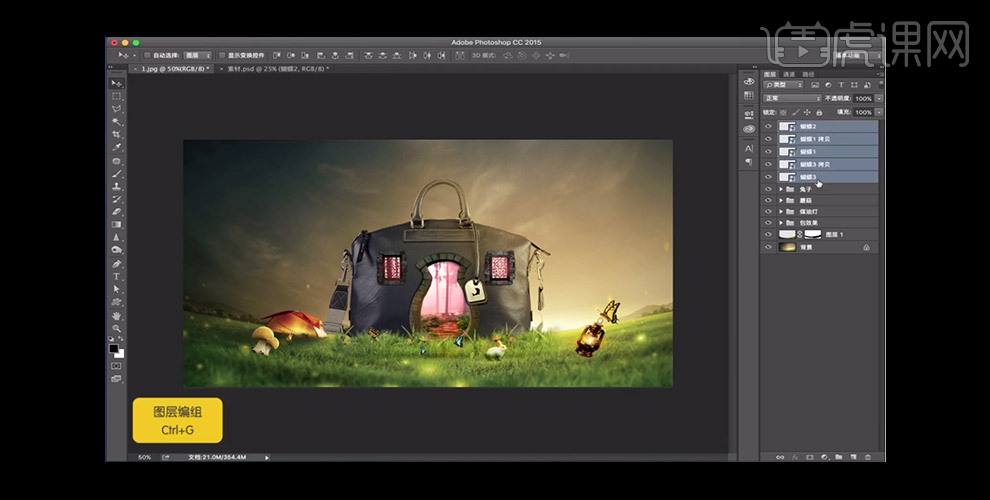
17. 在包包上置入草的素材;
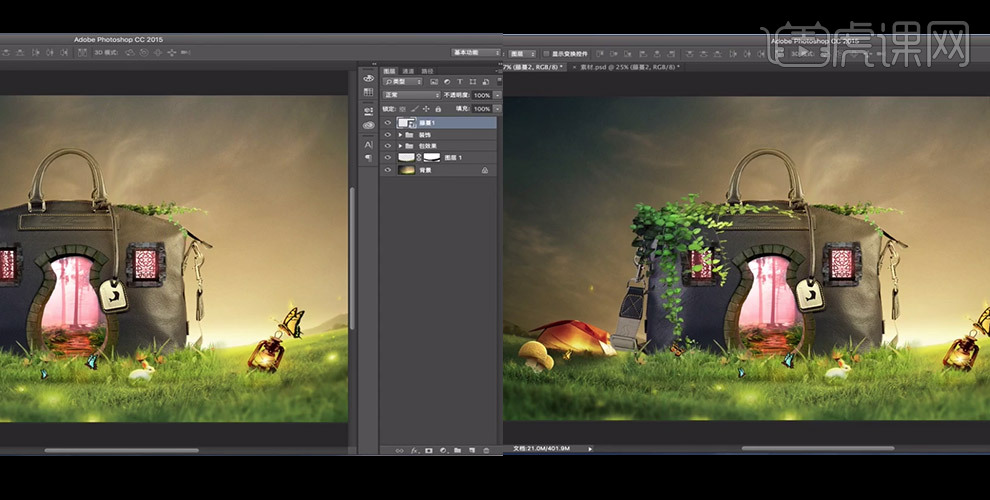
18. 将草的素材图层复制,填充黑色,降低不透明度;

19. 添加【渐变映射】图层,设置参数,降低不透明度;

20. 添加【亮度/对比度】图层,设置参数;
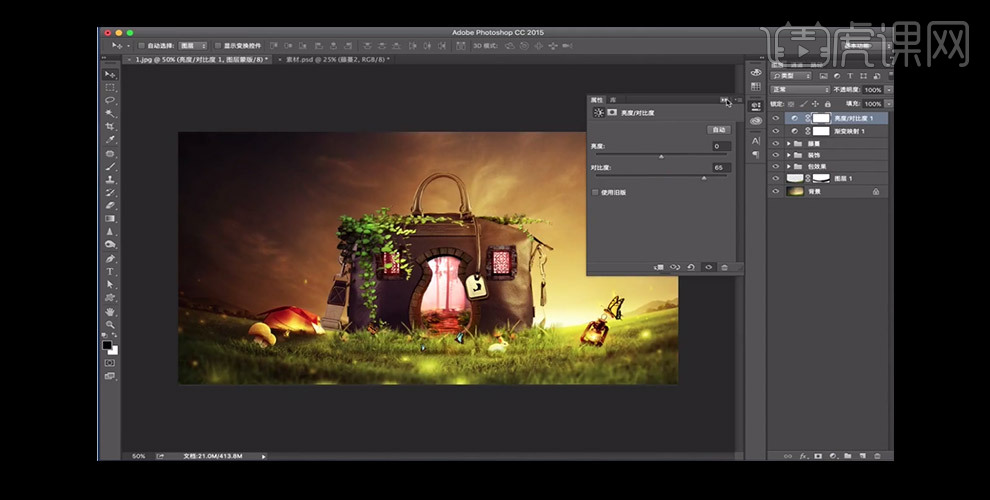
21. 到这里,包包的海报就制作好了。














